Piezīme
Lai piekļūtu šai lapai, ir nepieciešama autorizācija. Varat mēģināt pierakstīties vai mainīt direktorijus.
Lai piekļūtu šai lapai, ir nepieciešama autorizācija. Varat mēģināt mainīt direktorijus.
Ja neesat reģistrējiet pakalpojumam Power Apps, pierakstieties bez maksas. Pēc tam izvēlieties lejupielādes saiti vai skenējiet QR kodu, lai lejupielādētu Power Apps Mobile.
| iOS | Android | Logi |
|---|---|---|
 |
 |
 |
Piezīme
Papildinformāciju par Power Apps operētājsistemai Windows skatiet rakstā Power Apps operētājsistēmai Windows .
Nepieciešamās atļaujas un atbalstītās ierīces
Lai palaistu Power Apps Mobile programmu, pārskatiet tālāk norādītās atļaujas un atbalstītās ierīces.
- Nepieciešamās atļaujas
- Atbalstītās platformas, kas paredzētas programmu palaišanai, izmantojot Power Apps mobilo programmu
Pierakstīšanā
Atveriet risinājumu Power Apps mobilajā ierīcē un pierakstieties, izmantojot Azure Active Directory akreditācijas datus.
Ja jūsu mobilajā ierīcē ir instalēta Microsoft autentificētāja programma, ievadiet savu lietotājvārdu, kad tas tiek piedāvāts, un pēc tam apstipriniet ierīcē nosūtīto paziņojumu. Ja rodas problēmas, piesakoties, skatiet sadaļu Problēmu novēršana programmā Power Apps Mobile.
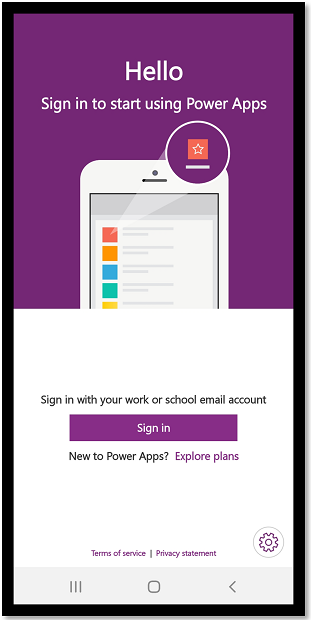
Programmas atrašana
Kad izveidojat programmu vai kāds lietotājs ar jums kopīgo programmu — vai nu pamatnes programmu, vai modeļa vadītu — varat to palaist Power Apps mobilajām ierīcēm.
Piezīme
Lai skatītu modeļa vadītu programmu Power Apps Mobile programmu sarakstā, ir nepieciešama iepriekš definēta drošības loma vidē, kurā atrodas programma. Ja iepriekš definēta drošības loma ir piešķirta lietotājam, kurš izmanto Dataverse darba grupu, jums ir jāizmanto Azure Active Directory (AAD) darba grupa. Modeļa vadītas programmas lietotāji neredzēs, ja iepriekš definēta drošības loma ir piešķirta, izmantojot atbildīgo Dataverse darba grupu.
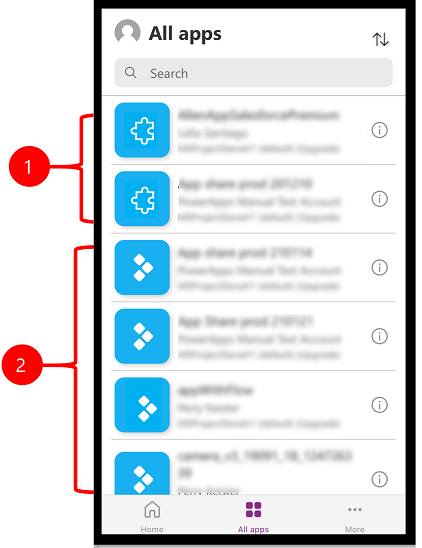
Apzīmējumi:
- No modeļa atkarīgas programmas
- Pamatnes programmas
Programmas, ko nesen izmantojāt, tiks rādītas noklusējuma ekrānā, pierakstoties Power Apps Mobile.
Pieteikšanās laikā Sākuma ekrāns ir noklusējuma ekrāns. Tajā ir parādītas nesen lietotās programmas un programmas, kas ir atzīmētas kā izlase.
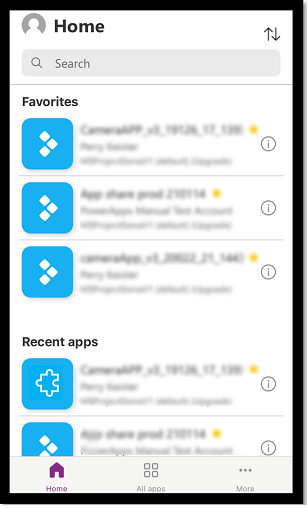
Filtrēt programmas
Ja jums nav programmu, tad, kad pieteiksieties, tiksiet ekrānā Visas programmas. Programmu saraksts ir sakārtots alfabēta secībā. Lai atrastu lietojumprogrammu, meklēšanas joslā ierakstiet programmas nosaukumu.
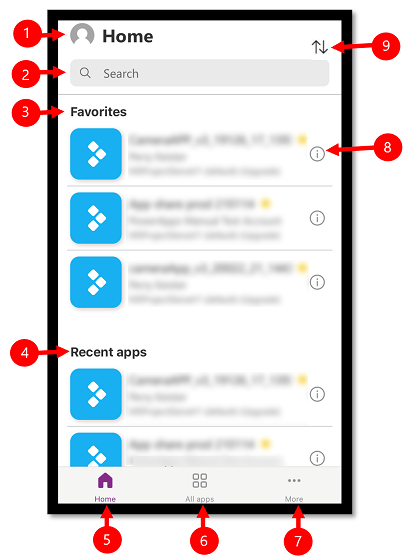
- Iestatījumi: piekļūstiet programmas iestatījumiem un pierakstieties.
- Meklēšana: izmantojiet meklēšanu, lai meklētu programmas. Izpildot meklēšanu, tiks meklētas tikai tās programmas, kas ir redzamas ekrānā, kurā atrodaties.
- Izlase (tikai pamatnes programmas): rāda pamatnes programmas, kas piespraustas izlasei.
- Pēdējās programmas: tiek rādītas gan modeļa vadītas, gan pamatnes lietojumprogrammas, kuras nesen izmantojāt.
- Sākums: parāda izlases programmas un nesen piekļūtās programmas, kas kārtotas pēc atvērtā datuma.
- Visas programmas: tiek rādītas visas audekla programmas un modeļa vadītas programmas, kurām jums ir piekļuve, tostarp programmas, ko izveidojāt, un programmas, kuras citi koplieto ar jums.
- Vēl (tikai pamatnes programmas): Parāda piedāvātās un paraugprogrammas.
- Detalizēti: skatiet informāciju par programmu, tostarp izmantojiet programmu, pievienojiet lietojumprogrammai saīsni un pievienojiet šo programmu izlasei.
- Kārtot programmas: varat saīsināt pēc programmas nosaukuma vai modificēšanas datuma.
Pievienot izlasei
Savam iecienītāko programmu sarakstam varat pievienot audekla un modeļa vadītas programmas.
Pavilciet pa kreisi un pēc tam atlasiet Izlase. Kad programma tiek pievienota izlasei, blakus programmas nosaukumam tiks rādīta dzeltena zvaigznīte. Varat arī atlasīt pogu Detalizēta informācija
 un pēc tam pievienojiet šo programmu izlasei.
un pēc tam pievienojiet šo programmu izlasei.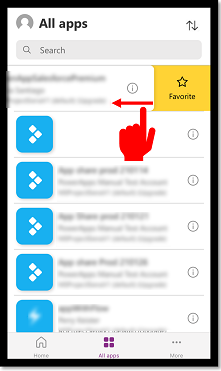
Lai noņemtu programmu no saraksta, vēlreiz pavilciet pa kreisi un atlasiet opciju Noņemt no izlases.
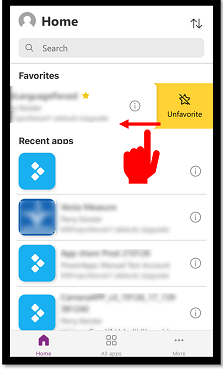
Programmu kārtošana
Varat kārtot gan audekla programmas, gan modeļa vadītas programmas. Var kārtot programmas alfabētiskā secībā pēc nosaukuma vai pēc modificētā datuma. Kārtošanas opcija ir pieejama ekrānā Sākums, Visas programmas, Piedāvātās programmas un Programmu paraugi.
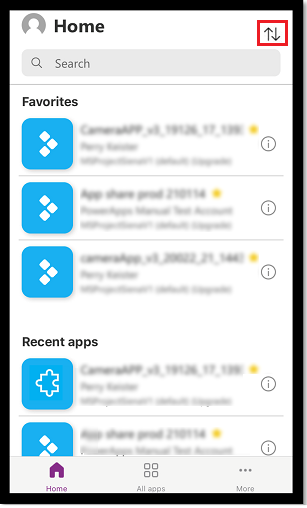
Meklēt lietotnes
Ja zināt tās programmas nosaukumu, kuru vēlaties palaist, izmantojiet meklēšanu, lai ātri atrastu programmu. Varat meklēt gan audekla programmas, gan modeļa vadītas programmas.
Lai atrastu programmu, meklēšanas laukā ievadiet programmas nosaukumu. Programma meklēs tikai tās programmas, kas ir redzamas ekrānā, kurā atrodaties.
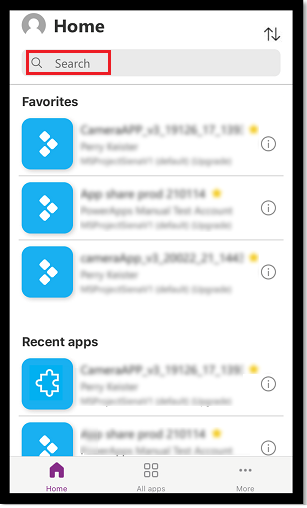
Programmu saraksta atsvaidzināšana
Ekrānā Sākums, Visas programmas vai jebkurā citā ekrānā ar programmu sarakstu velciet uz leju, lai atsvaidzinātu programmu sarakstu.
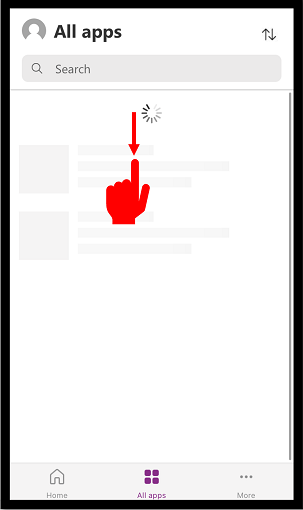
Pievienot saīsnes
Lai nodrošinātu ātru piekļuvi ierīces sākuma ekrānam, varat pievienot saīsni gan pamatnes programmām, gan modeļa vadītām lietojumprogrammām.
Safari izmantošana, lai pievienotu saīsni (iOS 13 vai vecāka)
Programmā, kurai vēlaties izveidot saīsni, pavilkt pa labi un atlasiet Saīsne.
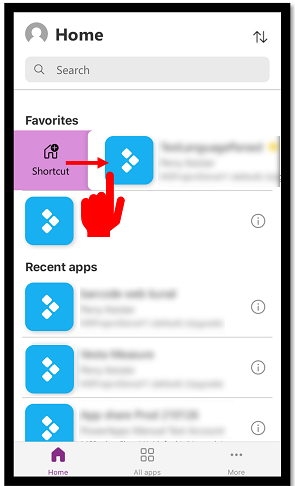
Atlasiet opciju
 .
.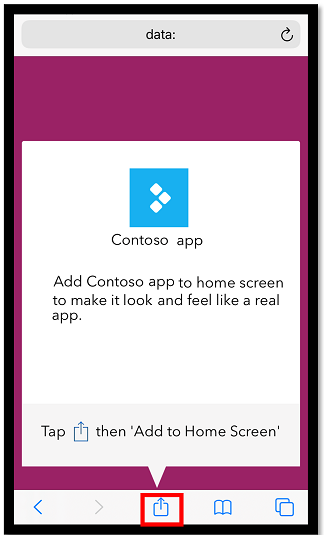
Ritiniet uz leju un atlasiet Pievienot sākuma ekrānam
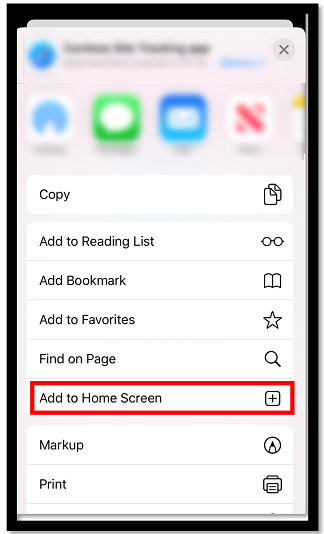
Atlasīt Pievienot.
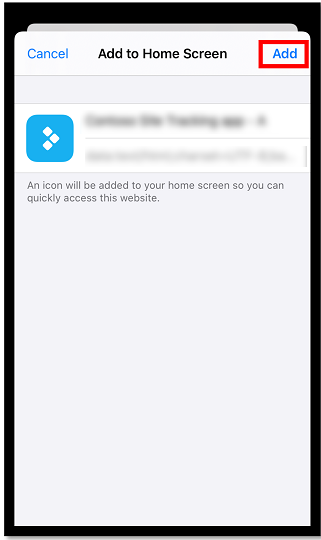
Piezīme
Ierīcēm iOS , kurās ir instalētas vairākas pārlūkprogrammas, izmantojiet Safari, piespraužot programmu mājām.
Siri saīsņu izmantošana, lai sākuma ekrānam pievienotu saīsni (iOS 14 vai jaunāka)
Mobilā programma Power Apps tagad ir integrēta ar Siri saīsnēm, kas jums sniedz iespēju pievienot saīsni programmas sākuma ekrānam, palaist programmas , izmantojot Siri, kā arī veidot jaunas darbplūsmas. Papildinformāciju par to, kā darbojas iOS saīsnes, skatiet sadaļā Saīsnes lietotāja rokasgrāmata. Šim līdzeklim ir nepieciešama Power Apps mobilā versija 3.20092.x vai jaunāka versija.
Lietotāji no iOS 14 gadu vecuma var izmantot Siri saīsnes, lai piespraustu lietotni sākuma ekrānam. Jaunā pieredze darbojas gan modeļa vadītās programmās, gan ar pamatnes programmās. Pievienojot Siri saīsni, programma tiek pievienota iOS programmai Saīsnes, un no turienes varat pievienot lietotni sākuma ekrānam.
Programmā, kurai vēlaties pievienot saīsni, pavilkt pa labi un atlasiet Saīsne.
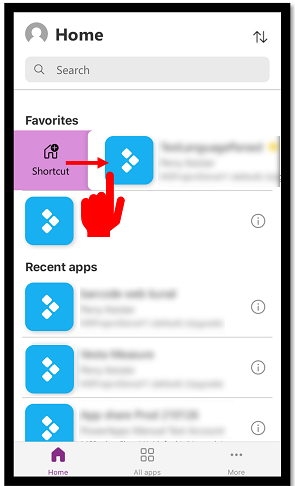
Pievienojiet pielāgotu frāzi, lai atvērtu programmu, lietojot balss komandas, un pēc tam atlasiet Pievienot pakalpojumā Siri.
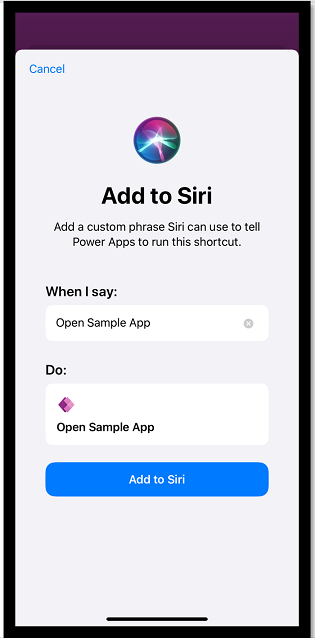
Programma tiek pievienota jūsu mobilās ierīces Saīsnes programmai. Atveriet programmu Saīsnes un atlasiet daudzpunkti (...) virs programmas nosaukuma.
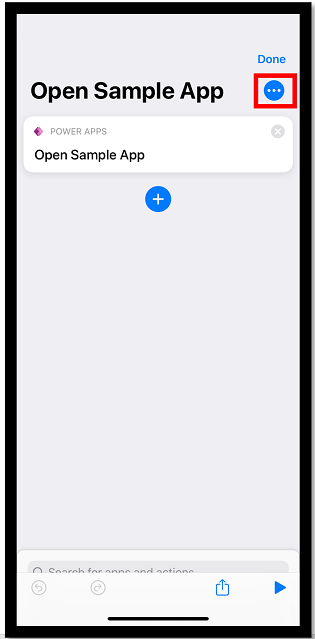
Atlasiet Pievienot sākuma ekrānam.
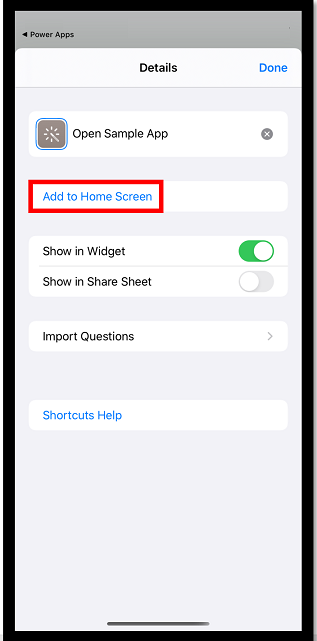
Augšējā labajā stūrī atlasiet Pievienot un pēc tam atlasiet Pabeigts.
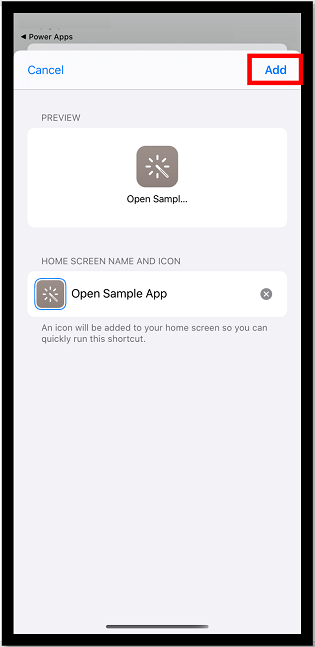
Lai atrastu piesprausto programmu, apmeklējiet sākuma ekrānu.
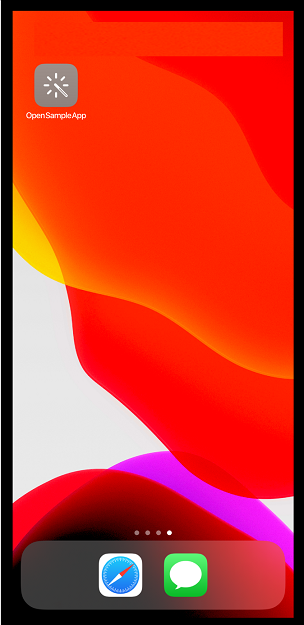
Saīsnes ikonu var pielāgot, bet tā ir ierobežota ar pielāgošanas opcijām iOS. Lai iegūtu papildinformāciju, dodieties uz Saīšņu ikonu modificēšana.
Piespraust sākumlapā Android
Programmas elementā atlasiet daudzpunkti (...), atlasiet Piespraust sākuma ekrānam un pēc tam izpildiet ekrānā redzamos norādījumus.
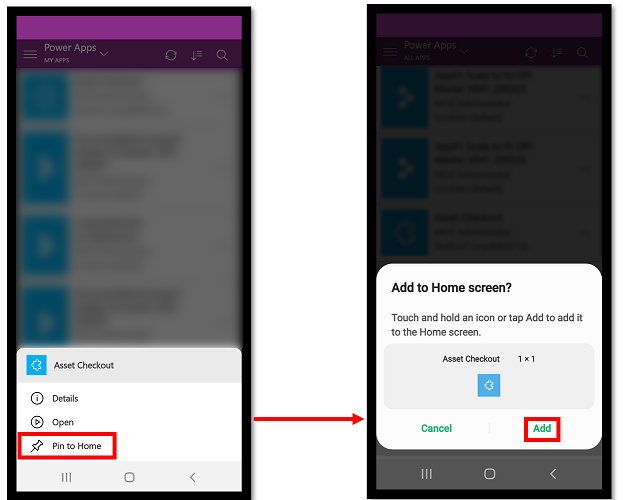
Neražošanas programmu skatīšana
Pēc noklusējuma programmu sarakstā tiek rādītas tikai ražošanas modeļa vadītās programmas.
Lai skatītu modeļa vadītās neražošanas vižu programmas, atlasiet izvēlni Iestatījumi ![]() un pēc tam ieslēdziet opciju Rādīt neražošanas programmas. Izpildiet norādītās instrukcijas.
un pēc tam ieslēdziet opciju Rādīt neražošanas programmas. Izpildiet norādītās instrukcijas.
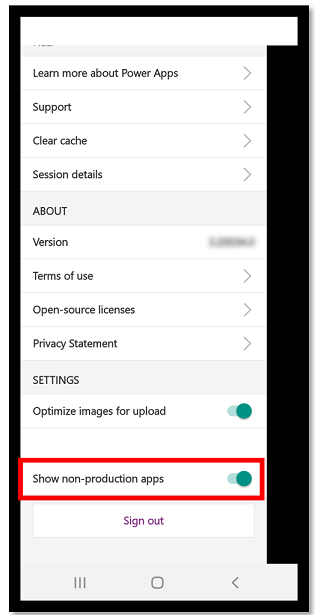
Programmas palaišana
Lai palaistu programmu mobilajā ierīcē, atlasiet programmas elementu. Ja kāda cita persona ir izveidojusi programmu un kopīgojusi to ar jums e-pasta ziņojumā, varat palaist šo programmu, e-pasta ziņojumā atlasot saiti.
Audekla programmas palaišana
Ja pirmo reizi izmantojat pamatnes programmu, izmantojot Power Apps Mobile, ekrānā tiek rādīts pavilkšanas žestus.
Audekla programmas aizvēršana
Izmantojiet pirkstu un programmā pavelciet no kreisās malas uz labo malu, lai aizvērtu programmu. Android ierīcēs var nospiest pogu Atpakaļ un pēc tam apstiprināt, ka vēlaties šo programmu aizvērts.
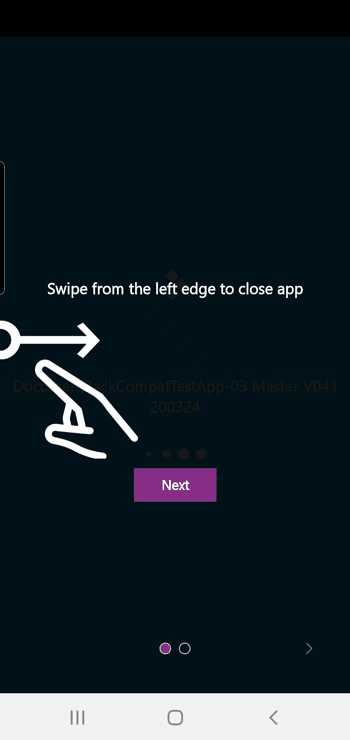
Savilkšana un tuvināšana audekla programmā

Atļaujas sniegšana audekla programmai
Ja programmai ir nepieciešams savienojums ar datu avotu vai atļauja izmantot ierīces iespējas (piemēram, kameras vai atrašanās vietas pakalpojumus), jums ir jādod atļauja, lai varētu lietot šo programmu. Parasti uzvedne tiek parādīta tikai pirmajā programmas palaišanas reizē.
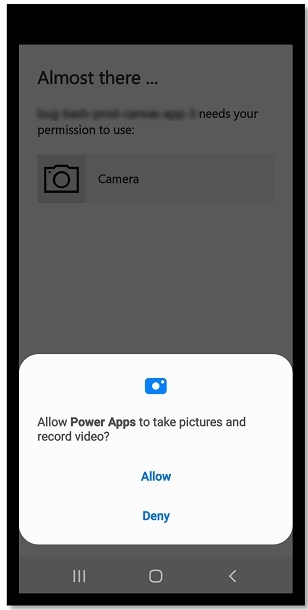
Modeļa vadītas programmas izmantošana
Nākamajā attēlā ir redzams ar modeļa vadītas programmas ekrāna piemērs pēc pieteikšanās sistēmā. Lai uzzinātu, kā izmantot modeļa vadītas programmas, kas darbojas Power Apps Mobile, dodieties uz Modeļa vadītu programmu izmantošana programmā Power Apps mobilajām ierīcēm.
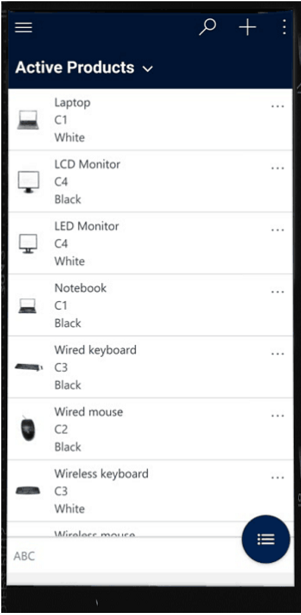
Atļaujas sniegšana modeļa vadītai programmai
Ja programmai ir nepieciešams savienojums ar datu avotu vai atļauja izmantot ierīces iespējas (piemēram, kameras vai atrašanās vietas pakalpojumus), jums ir jādod atļauja, lai varētu lietot šo programmu. Parasti uzvedne tiek parādīta tikai pirmajā programmas izmantošanas reizē.
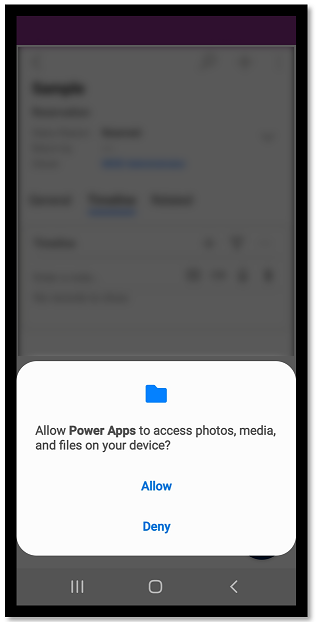
Modeļa vadītas programmas aizvēršana
Atlasiet vietnes karti ![]() un pēc tam atlasiet Programmas.
un pēc tam atlasiet Programmas.
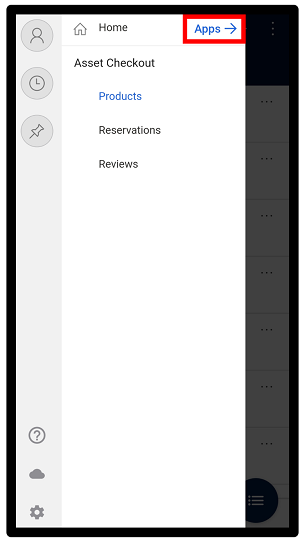
Piezīme
Programmu veidotājs var pielāgot navigācijas joslu un vietnes kartē rādīt vai slēpt pogas Sākums, Pēdējie, Piespraustie. Programmu veidotājs grupas var padarīt arī sakļaujamas. Papildinformācija: skatīt sadaļu Paslēpt vai rādīt sākumlapas, piespraustās, pēdējās un saspiežamās grupas.
Citas mobilās programmas
Tālāk esošajā tabulā ir norādīts, kuras citas mobilās lietojumprogrammas varat izmantot, lai palaistu savu lietotni.
| Mobilā programma | Programmas, ko var palaist |
|---|---|
| Power Apps Mobile (ietverts šajā tēmā) | |
| Power Apps operētājistēmai Windows | |
| Dynamics 365 tālruņiem un planšetdatoriem |
|
| Dynamics 365 Sales mobilajām ierīcēm | |
| Field Service Mobile |
Mobilās lietotnes Power Apps reģionālā pieejamība
Power Apps mobilā programma ir pieejama lietotājiem Azure globālajā mākonī, kā arī tālāk norādītajos reģionos.
- ASV Aizsardzības departaments (US DoD)
- ASV valdības kopienas mākonis (GCC) High
- ASV valdības kopienas mākonis (GCC)
- Ķīnas suverēnais mākonis
Mobilo ierīču lietotājiem ir iespēja atlasīt savu reģionu Power Apps mobilās lietotnes pieteikšanās ekrānā.
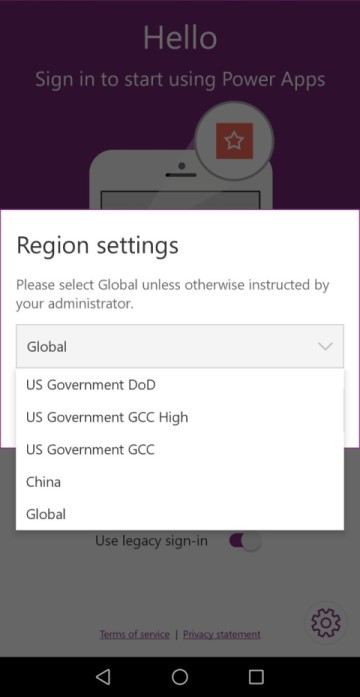
Papildu informācija:
- Azure Government dokumentācija
- Dynamics 365 ASV valdība
- Power Platform un Dynamics 365 programmas Ķīnā
Paziņojums par konfidencialitāti
Power Apps Mobilā programma Android reģistrē sistēmas notikumu, kas tiek pārraidīts, kad ierīce ir pabeigusi sāknēšanu. Power Apps Mobilā lietotne šī notikuma reģistrācijai Android , lai atbalstītu uz lietotni nosūtītos pašpiegādes paziņojumus.
Power Apps Mobilā lietotne un iesaiņotas vietējās mobilās lietotnes var izmantot ierīces sensorus, piemēram, ierīces akselerometru, lai reaģētu uz lietotāja darbībām. Piemēram, iesaiņotas vietējās mobilās lietotnes automātiski parādīs lietotnes izvēlni, kad lietotājs satricinās ierīci.
Skatiet arī:
Modeļa vadītu programmu izmantošana programmā Power Apps mobilajām ierīcēm
Programmas Power Apps Mobile problēmu novēršana
Piezīme
Kādas ir jūsu dokumentācijas valodas preferences? Aizpildiet īsu aptauju. (ņemiet vērā, ka aptauja ir angļu valodā)
Aptaujai būs nepieciešamas aptuveni septiņas minūtes. Nekādi personas dati netiks vākti (paziņojums par konfidencialitāti).